Итак, что такое опция «TV Provider» на вашем iPhone или iPad? Опция TV Provider существует с iOS 10 и позволяет вам использовать функцию единого входа для телевизионных приложений на вашем устройстве. После настройки вам не нужно будет каждый раз вводить свои учетные данные для поддерживаемых ТВ-приложений. Вы входите в систему с помощью TV Provider один раз, а затем все готово. А после его настройки вы сможете получить доступ к поддерживаемым каналам с помощью приложения TV на своем устройстве.
Использование ТВ-провайдера на iOS
Откройте «Настройки» на своем iPhone или iPad, коснитесь опции «ТВ-провайдер» и выполните поиск в списке, чтобы найти своего ТВ-провайдера. Он включает в себя список самых популярных кабельных провайдеров вверху, и вы всегда можете найти своего. Хорошие новости для тех, кто перерезает шнур, включают в себя несколько популярных сервисов потокового телевидения OTT, таких как Sling TV , DirecTV Now и Hulu Live .
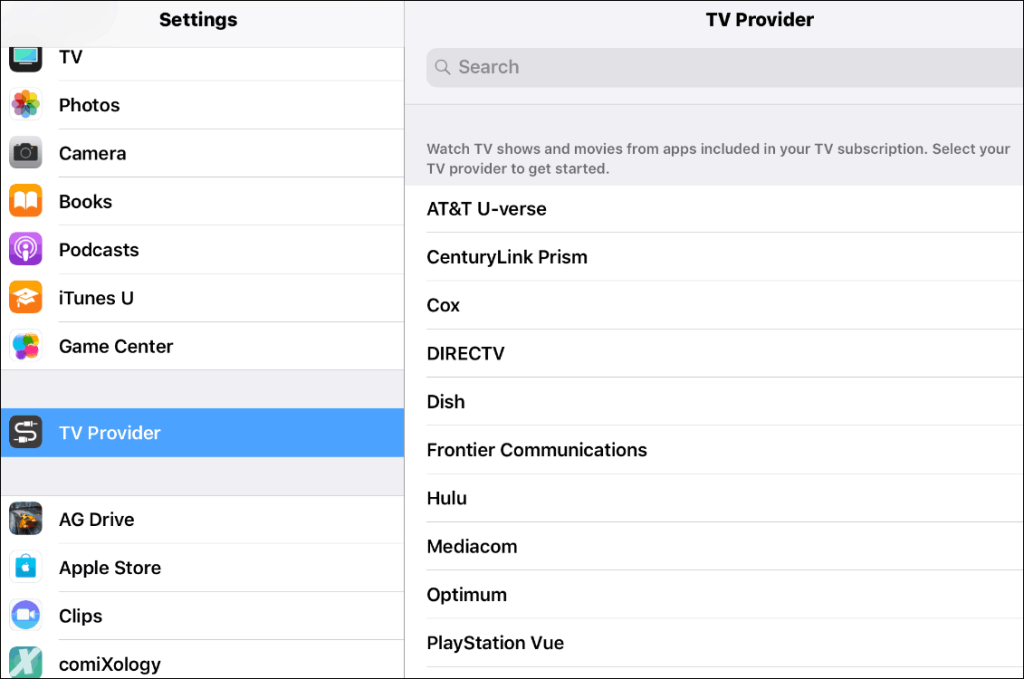
После выбора провайдера вам будет предложено войти в систему с учетными данными вашего провайдера ТВ. В моем примере я использую PlayStation Vue (которая больше не работает. Sony закрыла сервис). После входа в систему вы получите список различных телевизионных приложений для установки на ваше устройство. Вы также увидите своего ТВ-провайдера в списке на вкладке «ТВ-провайдер» на экране.
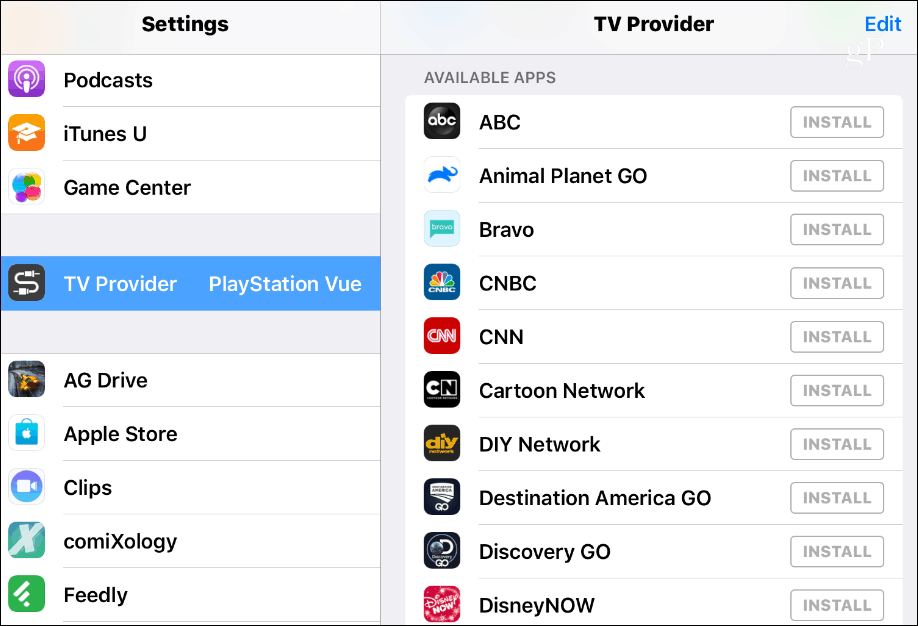
Важно отметить, что не все кабельные и спутниковые провайдеры поддерживают эту функцию. То же самое относится и к некоторым телевизионным приложениям. Это было особенно верно, когда была введена функция единого входа, но теперь поддерживается больше сервисов и приложений. Таким образом, вы иногда будете находить приложения и службы, которые еще не поддерживают его. Кроме того, не все приложения поддерживают вход с помощью вашего провайдера. Например, я не могу использовать PlayStation Vue для входа в приложение History Channel и просмотра его контента.
Лучший способ найти поддерживаемые приложения — прокрутить список приложений до конца и нажать кнопку «Найти другие приложения». Появится список ТВ-приложений, которые поддерживает ваш ТВ-провайдер.
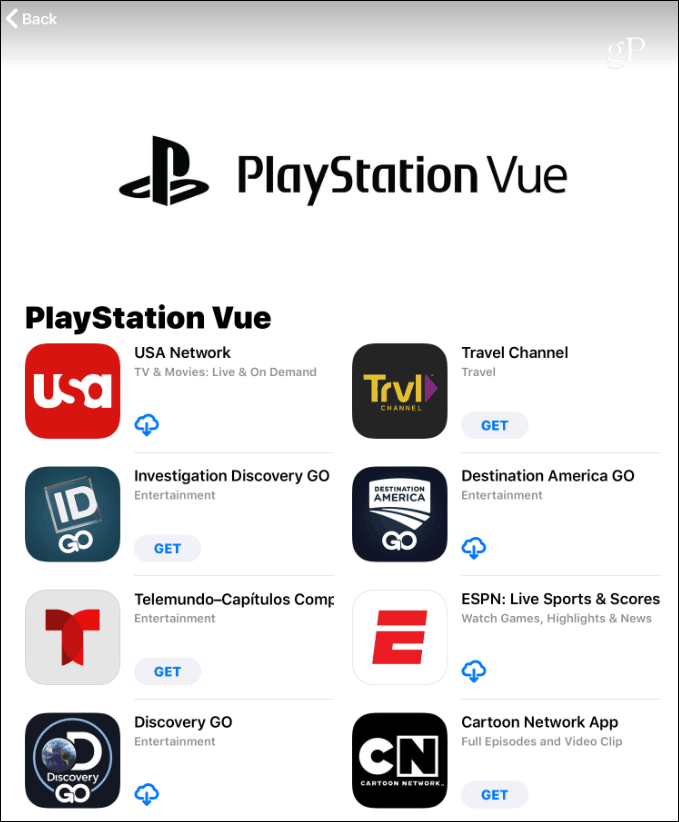
После настройки у вас также будет доступ ко всем поддерживаемым каналам с помощью приложения The TV на вашем устройстве. Если вы хотите отключить его по какой-либо причине, перейдите в «Настройки»> «Провайдер ТВ»> «Выйти» . Вы также можете отключить его для отдельного приложения, зайдя в настройки приложения и отключив переключатель ТВ-провайдера.
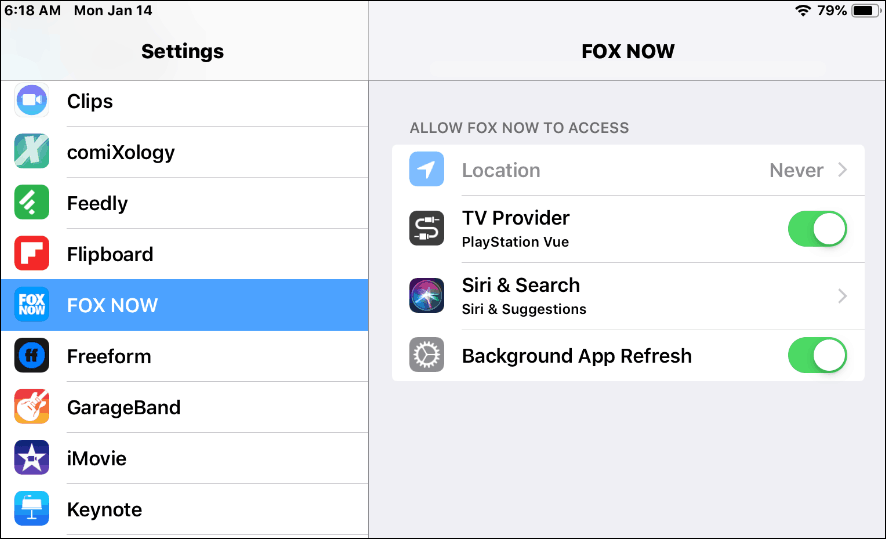
На момент написания этой статьи функция единого входа для iOS была доступна только в США. И хотя не все приложения и поставщики услуг будут работать, есть еще несколько таких приложений, чем когда она впервые была представлена в 2016 году. делает более приятным процесс быстрого просмотра того, что вы хотите, и не входите в систему все время.

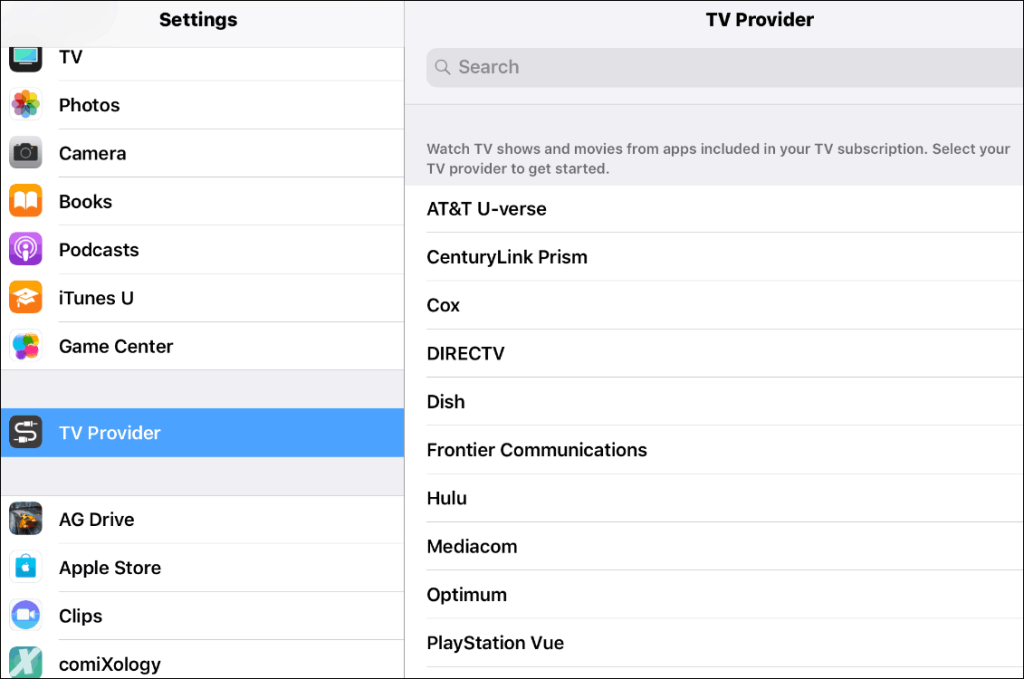
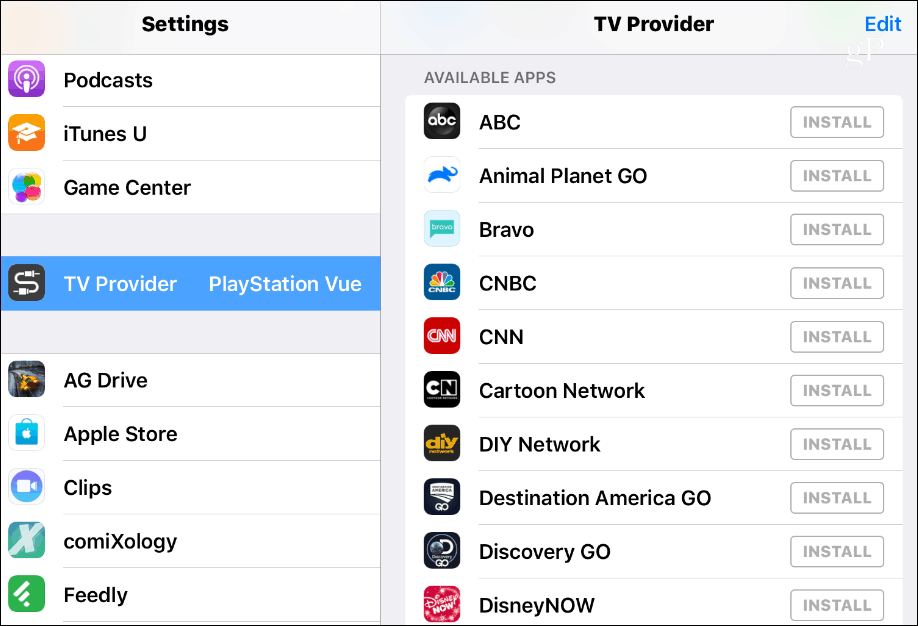
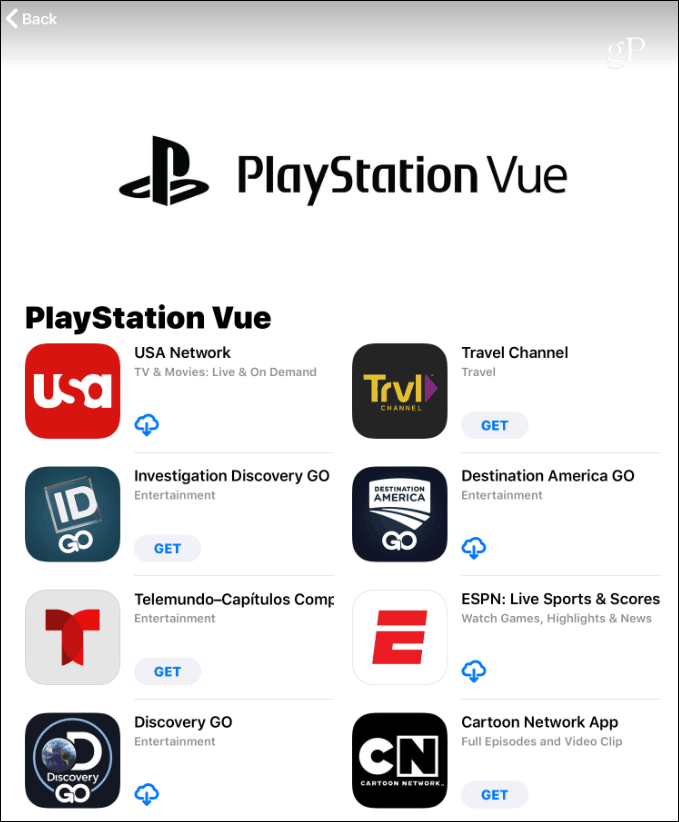
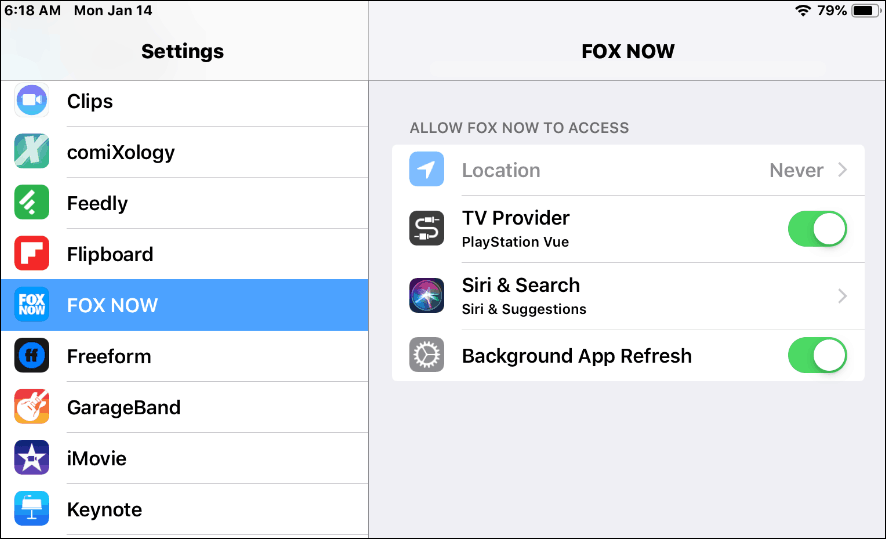

![Как решить проблему «Sims 4 Сим не спит»? [ПРОВЕРЕННЫЕ СПОСОБЫ] Как решить проблему «Sims 4 Сим не спит»? [ПРОВЕРЕННЫЕ СПОСОБЫ]](https://luckytemplates.com/resources1/images2/image-6501-0408151119374.png)


![Исправить Dungeon Siege 2 без указателя мыши [ПРОВЕРЕННЫЕ СПОСОБЫ] Исправить Dungeon Siege 2 без указателя мыши [ПРОВЕРЕННЫЕ СПОСОБЫ]](https://luckytemplates.com/resources1/images2/image-5004-0408151143369.png)

![Ваш компьютер или сеть могут отправлять автоматические запросы [ИСПРАВЛЕНО] Ваш компьютер или сеть могут отправлять автоматические запросы [ИСПРАВЛЕНО]](https://luckytemplates.com/resources1/images2/image-1491-0408150724646.png)
